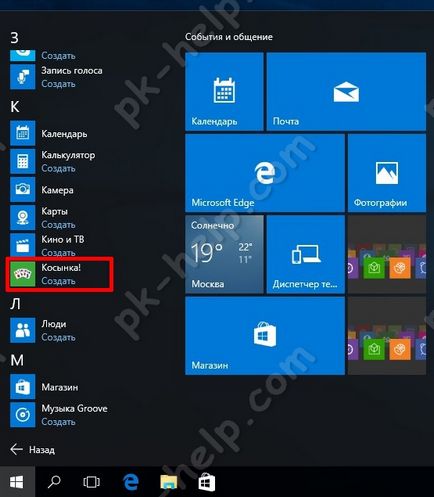Такі ігри як косинка, сапер, солітер давно знайомі всім, хто використовує Windows. У WindowsXP ці ігри стояли за замовчуванням і все думали що так і треба, в Windows7 в залежності від версії їх необхідно було включати в компонентах. в Windows10 цих ігор за замовчуванням немає, але є цілий магазин, де крім знайомих усім: косинки, пасьянсу, сапера є ще сотні і тисячі. У цій статті я покажу як встановити косинку, пасьянс, сапер і інші ігри в Windows10.
Нова тенденція всіх популярних операційних систем - наявність свого магазину з програмами та іграми, в Андроїд це google play, в iOS це apple store, в Windows - Windows Store. За замовчуванням в Windows10 ви не знайдете ігор і навіть при спробі додати їх в компонентах у вас нічого не вийде. Тепер ігри та програми знаходяться в Windows Store. Але для того, що б отримати можливість встановлювати їх, потрібно мати обліковий запис Microsoft. Якщо після установки Windows10 ви вже використовуєте обліковий запис Microsoft, то вам достатньо просто запустити магазин, знайти і встановити косинку, сапер, пасьянс і ін. Якщо ж ви заходите під локальної парної записом вам необхідно зареєструвати обліковий запис Microsoft, а вже після цього завантажувати ігри . Якщо з попередніх двох пропозицій ви нічого не зрозуміли, тоді запустіть ярлик Windows Store, він знаходиться в панелі завдань.
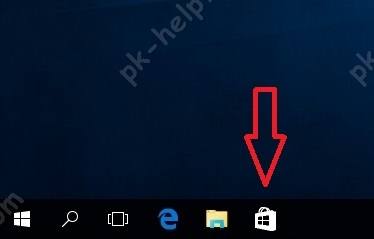
Або його можна знайти, якщо зайти "Пуск" - "Магазин".
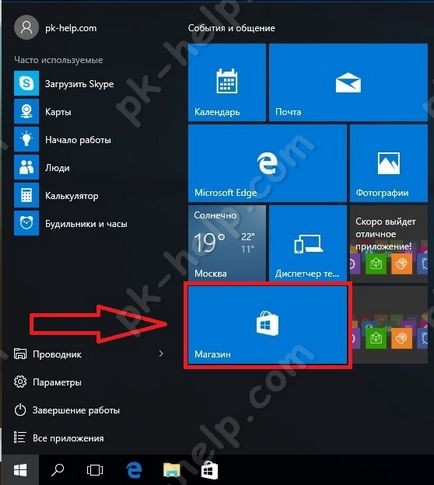
Відкриється вікно магазину Windows, в рядку пошуку введіть Косинка (або іншу гру, додаток) і натисніть Enter.
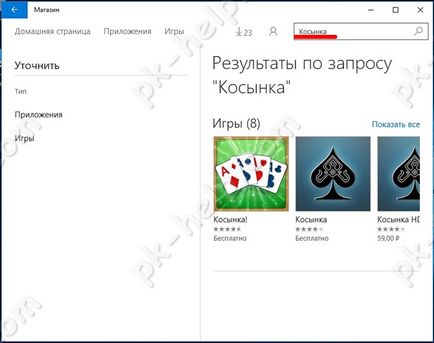
Із запропонованих варіантів виберіть потрібний і натисніть кнопку "Безкоштовно".
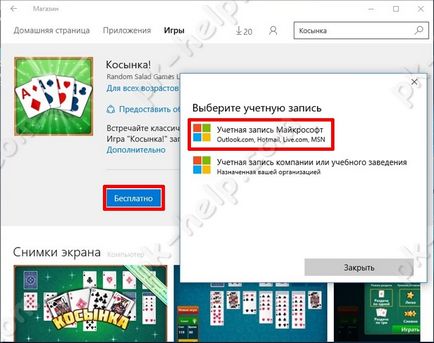
Якщо у вас з'явилося вікно "Виберіть обліковий запис", то ви працюєте під локальної обліковим записом і вам необхідно зареєструватися в Microsoft. Якщо ж почалася процедура установки, значить, ви вже працюєте під обліковим записом Microsoft і ніяких додаткових дій від вас не потрібно.
Якщо ви раніше реєструвалися в Microsoft, можете ввести свій логін і пароль, інакше натисніть "Створити її".
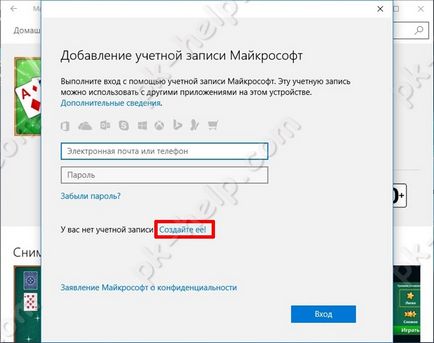
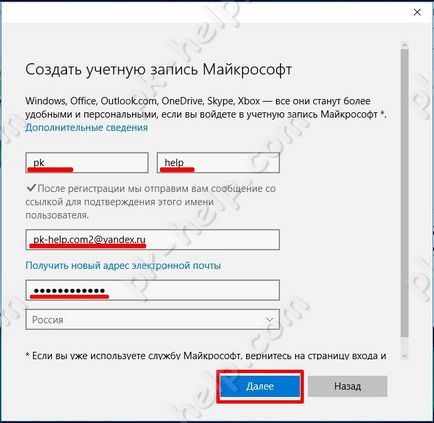
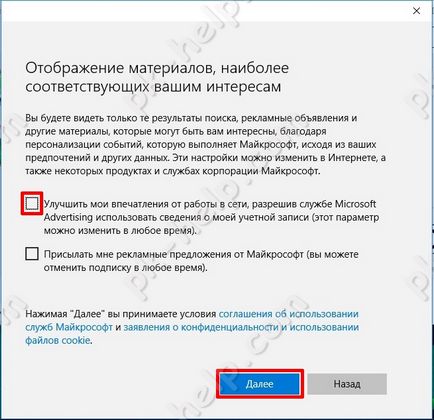
Виберіть "Увійти тільки в цей додаток".
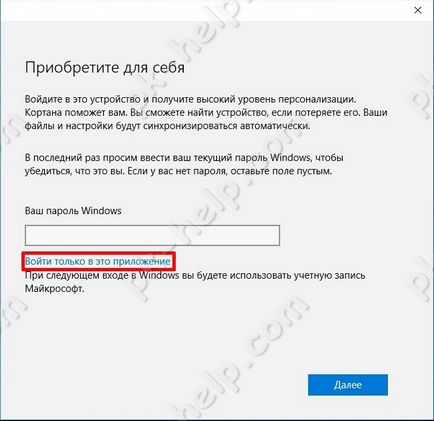
Перевірте електронну пошту, вам повинно прийти лист з паролем для підтвердження ел. ящика.
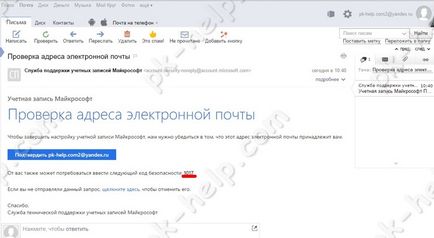
Введіть цей пароль в наступному вікні реєстрації.
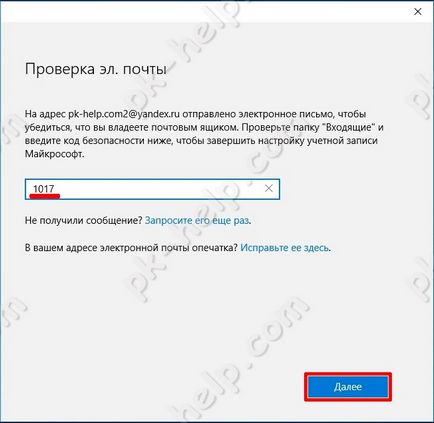
Ще раз введіть пароль (вказаний вами раніше) і натисніть "Вхід".
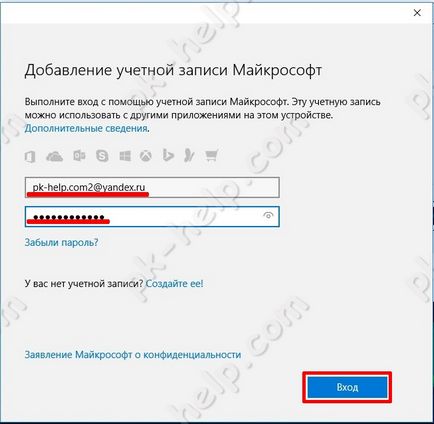
Якщо ви маєте намір використовувати тільки магазин Windows, виберіть пункт "Увійти тільки в цей додаток".
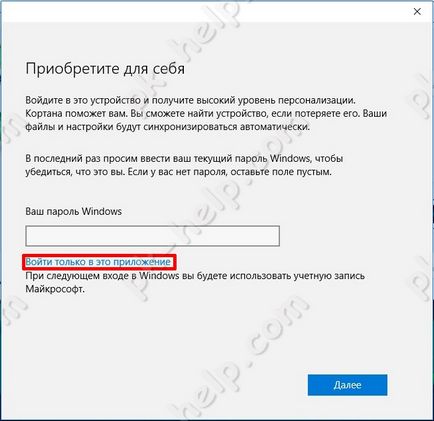
Далі почнеться скачування і установка гри.
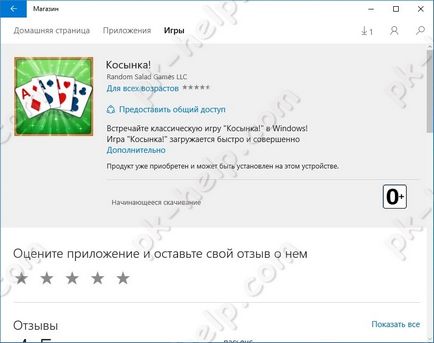
Якщо ця процедура займає дуже багато часу, перевірте, чи не оновлюються чи в цей момент інші додатки. При бажанні можете перервати їх оновлення.
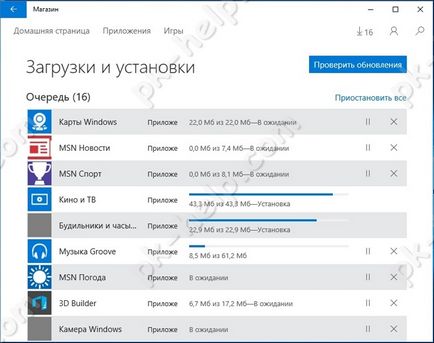
В результаті ви побачите вікно з кнопкою "Відкрити". Натиснувши на неї відкриється гра Косинка.
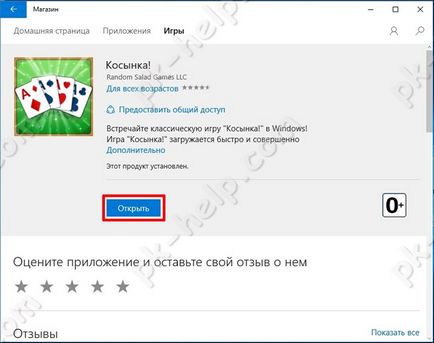
Надалі, що б запустити Косинку натисніть кнопку "Пуск" - "Усі програми" і знайдіть гру.